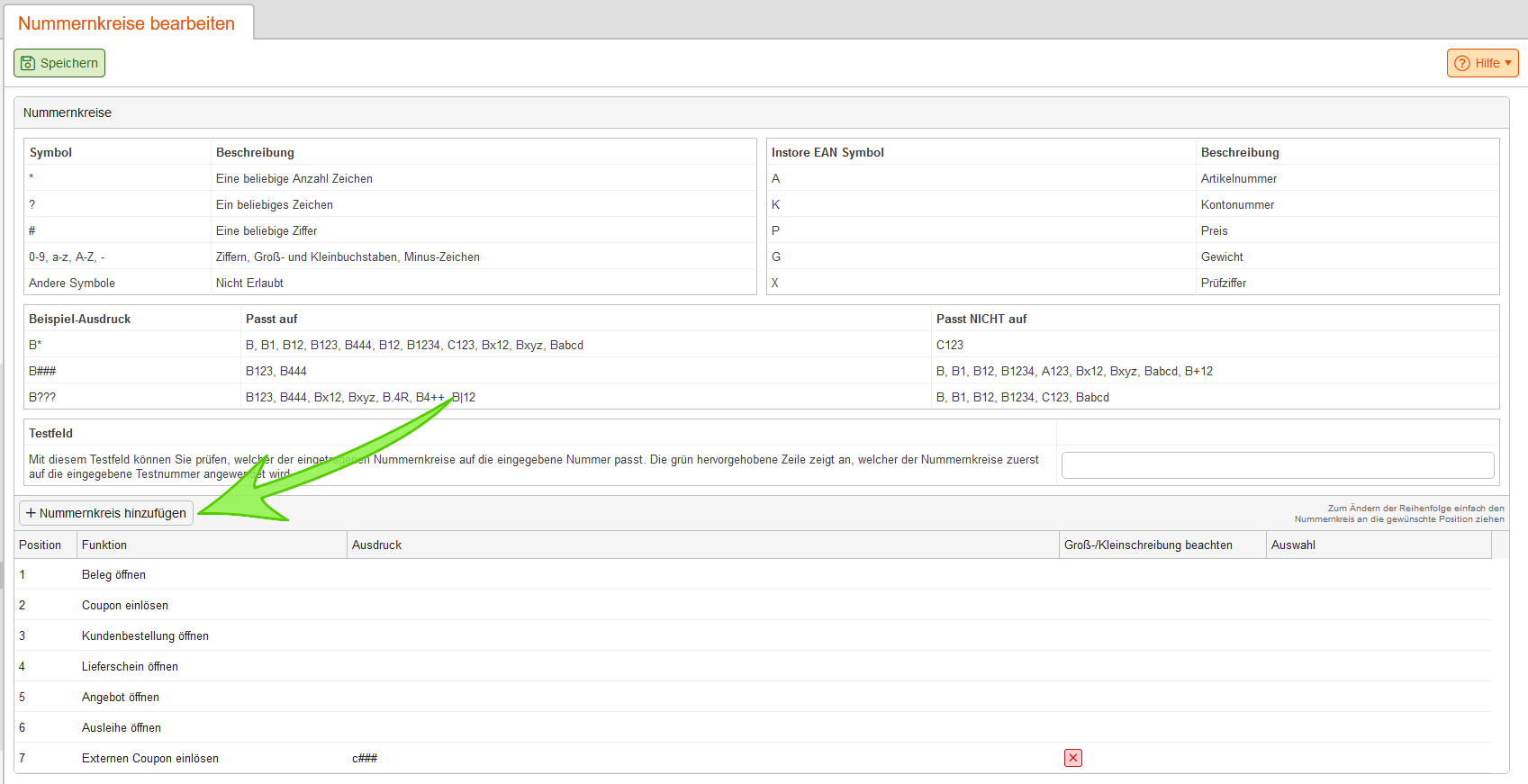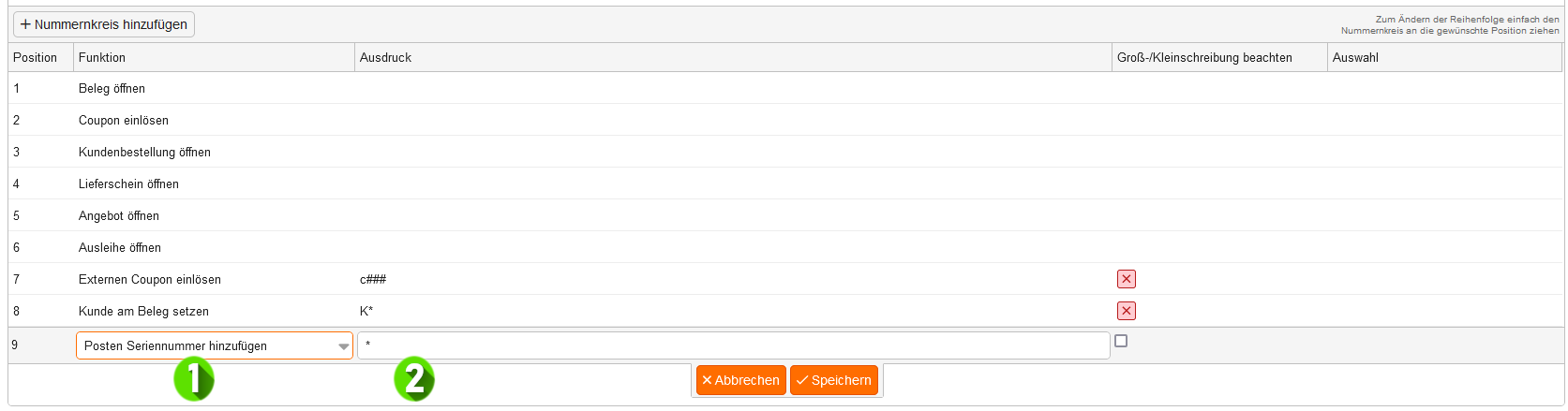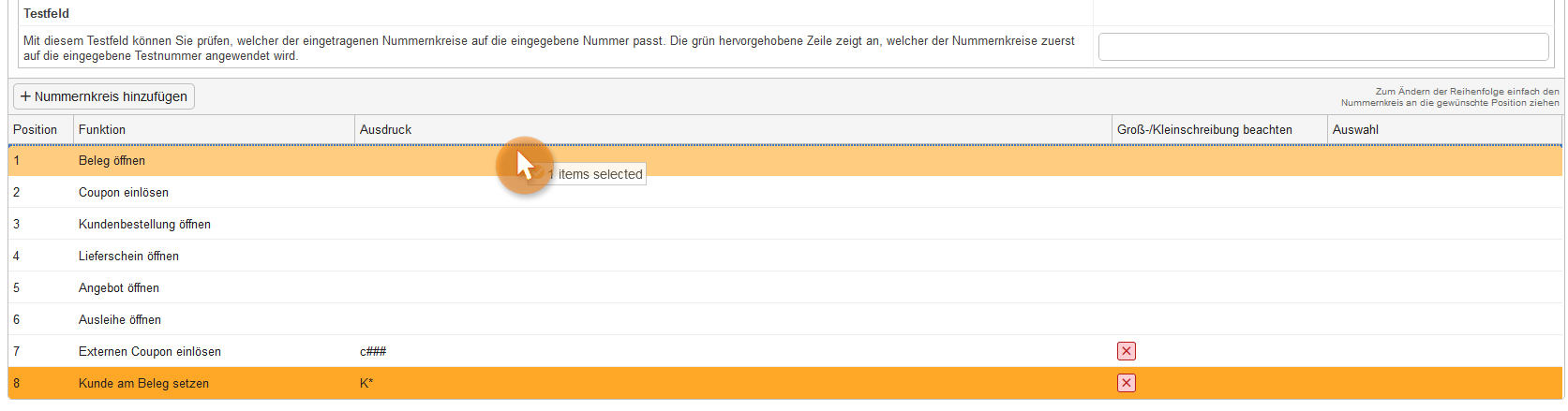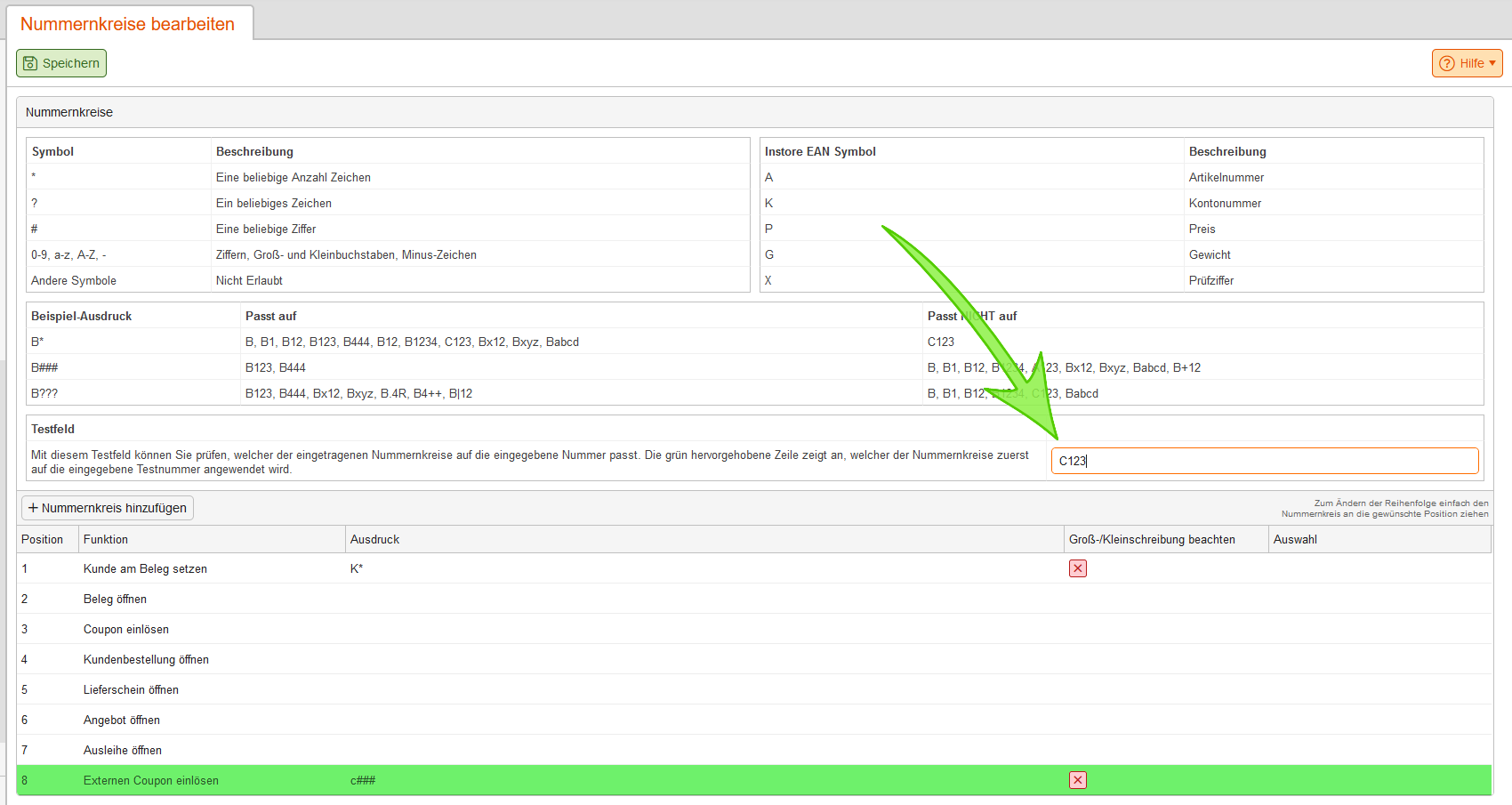Um die Eingabe (z.B durch Scannen) verschiedener Nummern (Codes) zu erleichtern, können Regeln konfiguriert werden, Diese Regeln werden als Nummernkreise bezeichnet. Durch diese Regeln erkennt die Kasse selbstständig, ob die eingegebene Nummer z.B. eine Artikel- oder Kundennummer ist.
Unter dem Menü “Einstellungen” > “Nummernkreise” hinterlegen Sie die Regeln nach denen die Kasse die Nummernkreise identifiziert.
Nummernkreise erstellen
Mit dem Button “Nummernkreis hinzufügen” legen Sie einen neuen Eintrag in der Liste an. Es erscheint eine neue Zeile.
In der neu entstandenen Zeile wählen Sie unter „Funktion“ (1) in der Auswahlliste die neue Funktion des Nummernkreises aus. In das Eingabefeld unter „Ausdruck“ (2) geben Sie die Regel ein, welche den Nummern der gewählten Funktion entspricht.
Bedenken Sie bei der Wahl Ihrer Nummernkreise, dass Überschneidungen zu unerwünschtem Verhalten der Kasse führen können.
Wenn Sie z.B. die Funktion “Kundennummer am Beleg setzen” gewählt haben und Ihre Kundennummern immer mit “K” beginnen, geben Sie den Ausdruck “K*” ein. Dadurch werden alle Zeichenfolgen die mit K beginnen als Kundennummern erkannt.
Da mit diesem Ausdruck auch Eingaben wie “Kurt Müller” als Kundennummer erkannt werden, empfiehlt es sich, die Regel etwas spezifischer zu gestalten. Im vorliegenden Beispiel wird das “K” nur von Ziffern gefolgt. Da es aber keinen Ausdruck für beliebig viele Ziffern gibt, können Sie das Muster mit “K###*” vorgeben. So werden nur noch Eingaben beginnend mit “K” und drei Ziffern, gefolgt von beliebigen Zeichen, als Kundennummern erkannt.
Wenn Sie mit der Konfiguration zufrieden sind, betätigen Sie den Button “Speichern” unter der eingefügten Zeile. Nachdem Sie alle benötigten Nummernkreise angelegt haben, betätigen Sie den grünen Speichern-Button in der Werkzeugleiste. Bei längerem Arbeiten an den Nummernkreisen empfiehlt es sich zwischendurch zu Speichern.
Um bereits vorhandene Nummernkreise zu bearbeiten, doppelklicken Sie auf die Zeile die Sie bearbeiten wollen. Die Eingabefelder werden nun angezeigt.
Um einen Nummernkreis zu entfernen, wählen Sie ihn durch Anklicken aus und betätigen den Button “Nummernkreis löschen“ über der Liste.
Die Regeln für die Funktionen “Beleg öffnen”, “Coupon einlösen”, „Angebot öffnen“, „Ausleihe öffnen“, „E-Mail für digitalen Belegversand setzen“ „Kundenbestellung öffnen“, „Lieferschein öffnen“ und „Pfandbon“ sind nicht konfigurierbar.
Damit die neuen/veränderten Nummerkreise von der Kasse verwendet werden, müssen Sie die Stammdaten an der Kasse aktualisieren und sie neu starten.
Sortieren
Sie können die Reihenfolge in der die Eingaben gegen die Nummernkreise geprüft werden, beeinflussen. Dazu müssen Sie den Nummernkreis anklicken und mit gehaltener Maustaste an die gewünschte Position ziehen.
Je allgemeiner die Regel aufgebaut ist, desto weiter unten sollte dieser Nummernkreis in der Liste stehen.
Prüfen
Um zu überprüfen ob Ihre festgelegten Regeln Ihren wünschen entsprechen, können Sie die Nummern in das Testfeld eingeben. Es wird Ihnen mit einer grünen Markierung angezeigt, welchen Nummernkreis die Kasse bei der eingegebenen Zeichenfolge benutzen wird.
Einstellbare Nummernkreise
Aktionskarte am Beleg setzen: setzt Aktionskarten wie bspw. Stempel- oder Bonuspunktkarten an den Beleg
Angebot öffnen: ein Angebot wird auf der Kasse geöffnet
Auftragsnummer am Beleg setzen: die Auftragsnummer wird an den Beleg gesetzt
Ausleihe öffnen: eine die Ausleihe wird auf der Kasse geöffnet
Beleg öffnen: ein bestimmter Beleg wird auf der Kasse geöffnet
Coupon öffnen: Zeigt auf der Kasse an welchen Wert der Coupon noch hat
E-Mail für digitalen Belegversand setzen: Setzt die eingegebene E-Mail-Adresse an den Beleg, damit diese dann für den digitalen Belegversand genutzt wird.
Externen Coupon einlösen: Nummernkreis für die Einlösung von Coupons über Couponaktionen
Externer Systemaufruf: Aufruf eines externen Systemaufrufs über die Kasse
Gutscheinzahlung: Nummernkreis für die Bezahlung mit Gutschein
KORONA.resource Vorgang öffnen: öffnet einen Vorgang aus KORONA.resource anhand der Vorgangsnummer
Kassenlade setzen: öffnet die Kassenlade über einen festgelegten Code
Kassierer einloggen: Login des Kassierers (z.B mit Hilfe eines Kellnerschlosses)
Kassierer ausloggen: Logout des Kassierers
Kunde am Beleg setzen: der Kunde wird auf den Beleg gesetzt
Kundenbestellung öffnen: die Kundenbestellung wird an der Kasse geöffnet
Kundengruppe am Beleg setzen: eine Kundengruppe wird auf den Beleg gesetzt
Kundennummer am Beleg setzen: die Kundennummer wird an den Beleg gesetzt
Lieferschein öffnen: ein Lieferschein wird geöffnet
Pfandbon: Nummernkreis zum Einlesen des Pfandbetrags vom Pfandbon
Posten Seriennummer hinzufügen: für einen Posten kann die Seriennummer erfasst werden
Posten hinzufügen: Für die Verwendung der verschiedenen Instore-EAN
Schlagwort am Posten setzen: Durch Scannen des Ausdrucks wird das gewählte Schlagwort am Posten gesetzt und kann eine Preisregel auslösen
Tastenlayout anzeigen: Aufruf eines festgelegten Tastenlayouts
Verkäufer an Posten setzen: Verkäufernummer wird an einen Posten gesetzt